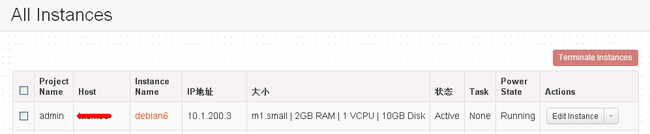openstack 镜像制作
在OpenStack平台搭建好以后,我们可以用下载一些现成的镜像来进行测试,比如ubuntu,但根据需求需要不同的系统环境,这里介绍下如何制作自定义的镜像。本文以制作kvm debian6为实例:
glance支持raw和qcow2等多种格式.
首先创建创建一个5G大小的镜像文件
root@debian:/opt#kvm-img create -f raw vm.img 5G
安装虚拟机
root@debian:/opt#kvm -m 2048 -drive file=vm.img -cdrom /tmp/debian-6.0.2.1-amd64-CD-1.iso -vnc 10.1.6.175:1 -boot d利用vnc安装虚拟机,注意在分区阶段把5G全部分成一个ext4 / 分区,不要创建多个分区也不要创建swap分区。因为openstack只接受ext4文件格式的镜像,所以把分区格式化成ext4。
启动虚拟机
root@debian:/opt#kvm -m 2048 -drive file=vm.img -cdrom /tmp/debian-6.0.2.1-amd64-CD-1.iso -vnc 10.1.6.175:1 -boot c
利用VNC进入虚拟机,配置eth0网卡,设置为dhcp获取ip。清空/etc/udev/rules.d/70-persistent-net.rules内容,因为它会自动添加其他的网络接口,需要删除这个文件避免自动添加除eth0以外的接口。设置内网DNS.
结束以后关闭虚拟机,将镜像文件挂载:
root@debian:/opt#losetup -f vm.img root@debian:/opt#losetup -a /dev/loop0: [0801]:417805 (/opt/vm.img)
用fdisk找到偏移量和block size
root@debian:/opt#fdisk -c -u -l /dev/loop0
Disk /dev/loop0: 5368 MB, 5368709120 bytes
149 heads, 8 sectors/track, 8796 cylinders, total 10485760 sectors
Units = sectors of 1 * 512 = 512 bytes
Sector size (logical/physical): 512 bytes / 512 bytes
I/O size (minimum/optimal): 512 bytes / 512 bytes
Disk identifier: 0x000a477d
Device Boot Start End Blocks Id System
/dev/loop0p1 * 2048 10483711 5240832 83 Linux 上面最后一行显示分区是从扇区(sector)2048开始,每个扇区是512个字节,所以是从2048*512=1048576个字节开始。
卸载loop后重新从1048576字节开始挂载:
root@debian:/opt# losetup -d /dev/loop0 root@debian:/opt# losetup -f -o 1048576 vm.img root@debian:/opt# losetup -a /dev/loop0: [0801]:417805 (/opt/server.img), offset 1048576
拷贝出最终镜像,卸载旧镜像:
root@debian:/opt# dd if=/dev/loop0 of=debian6.img root@debian:/opt# losetup -d /dev/loop0
挂载新镜像到/mnt
root@debian:/opt#mount -o loop debian6.img /mnt/修改 /mnt/etc/fstab,LABEL=/ 改成LABEL=uec-rootfs
从/mnt/boot/里面拷贝 initrd和vmlinuz文件到 /opt/
root@debian:/mnt/boot/#cp initrd.img-2.6.32-5-amd64 vmlinuz-2.6.32-5-amd64 /opt/
将新镜像修改一下标签
root@debian:/opt#tune2fs -L uec-rootfs debian6.img
将新镜像,内核文件打包发送到openstack galnce主机上
在Openstack中注册上传新镜像
#返回一个ID root@openstack:~/img# glance add name="debian6 initrd" disk_format=qcow2 container_format=ovf is_public=true < initrd.img-2.6.32-5-amd64 Added new image with ID: 52a2560e-ca3b-40f5-aa78-b33b9fc1aa4a #返回一个ID root@openstack:~/img# glance add name="debian6 vmlinuz" disk_format=qcow2 container_format=ovf is_public=true < vmlinuz-2.6.32-5-amd64 Added new image with ID: 1d3fb927-7dba-4e10-9b5b-396e218cf192 #使用上面2个返回的ID上传新debian6镜像 root@openstack:~/img# glance add name="debian6 OS" disk_format=qcow2 container_format=ovf is_public=ture ramdisk_id="52a2560e-ca3b-40f5-al_id="1d3fb927-7dba-4e10-9b5b-396e218cf192" < debian6.img Added new image with ID: 2281d6ba-c2f2-4c81-bff1-cf0a584f5ced
root@openstack:~# glance index ID Name Disk Format Container Format Size ------------------------------------ ------------------------------ -------------------- -------------------- -------------- 2281d6ba-c2f2-4c81-bff1-cf0a584f5ced debian6 OS qcow2 ovf 5367660544
这样就可以使用openstack中的dashboard直接创建debian6虚拟机.